Ubuntu系统怎么手动进行更新升级
这篇文章主要讲解了“Ubuntu系统怎么手动进行更新升级”,文中的讲解内容简单清晰,易于学习与理解,下面请大家跟着小编的思路慢慢深入,一起来研究和学习“Ubuntu系统怎么手动进行更新升级”吧!
Ubuntu 系统有自己的自动更新升级机制,但是有时候也需要手动执行更新。比如,某软件发现了漏洞,需要及时更新补丁,但是自动升级的提示还没有出现,这时就需要手动执行更新升级,看看有没有可用的更新。
Ubuntu 15.10候最终选版ISO镜像下载 正式版10月22日发布
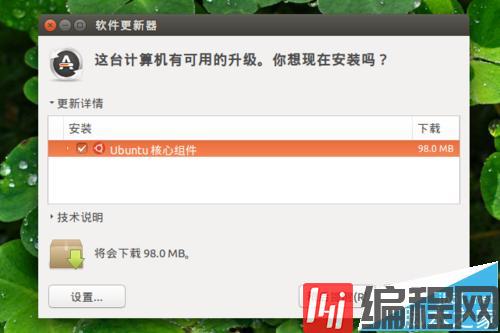
一、图形界面更新升级
访问 Ubuntu 的更新设置。在左侧启动器栏上,点击“扳手齿轮”图标的“系统设置”图标,启动系统设置,点击打开“软件和更新”,然后单击“更新”选项卡。
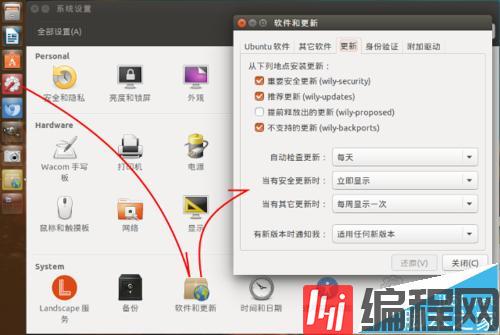
如果需要手动执行系统更新:按下键盘上的 Win 键;或者点击左侧启动器栏上方的 Ubuntu 标志图标,启动 Dash;在搜索框中输入:update。
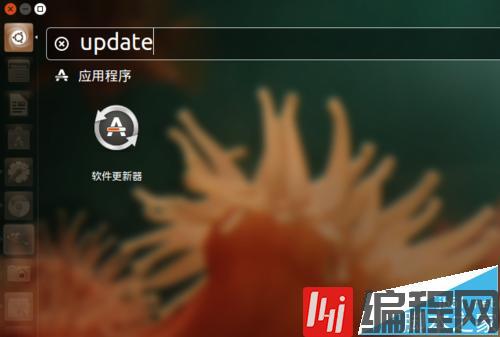
Dash 将筛选出“软件更新器”这个应用程序。按下回车,软件更新器应用程序即会启动,并开始检查更新。

视网络状况,更新检查会花一段时间。待检查结束,而且目前存在需要更新的内容,系统会用对话框的方式进行提示。
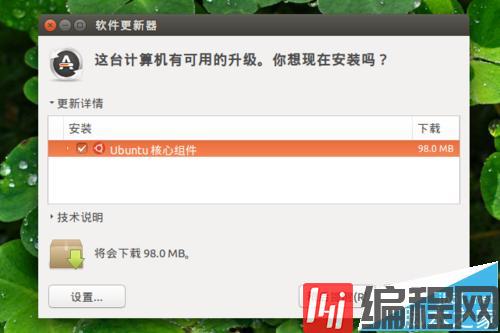
如果想了解所要更新项目,它们具体有哪些改动,可以点击一个项目,然后展开对话框下方的“技术说明”。

点击“立即安装”,开始本次更新过程。大部分情况下,更新需要输入用户密码。
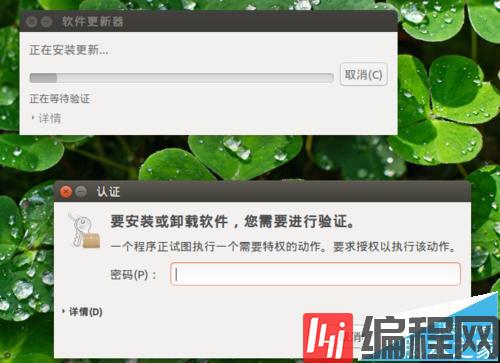
更新的下载和安装过程开始。在此期间,可以展开“详情”,时刻关注下载、安装进度。

更新被安装完成后,根据不同情况,可能需要重新启动系统;如果不是非常重要的更新,系统也不会要求重新启动。
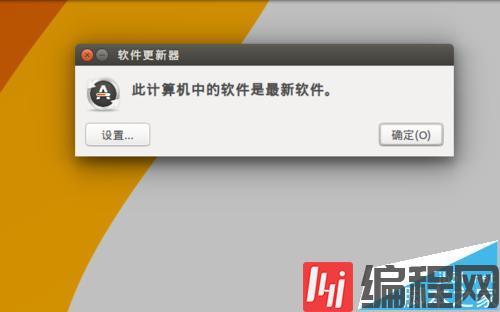
二、命令行界面更新升级
按 Ctrl+alt+t,打开终端,输入:$ sudo apt-get update,用于检查当前的源服务器上,是否有可用的更新。
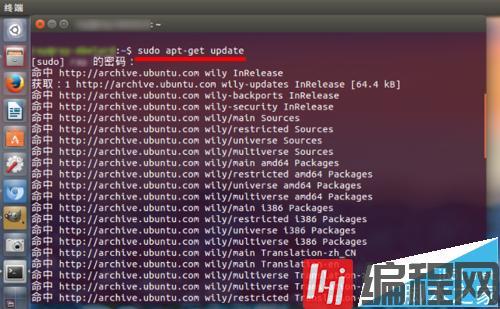
2。接着执行:$ sudo apt-get upgrade,用于对当前已经安装的包进行升级。
上述命令如果出现不成功的提示,有可能是因为软件包之间的依赖关系导致的问题。这时,可以用以下命令代替:$ sudo apt-get dist-upgrade
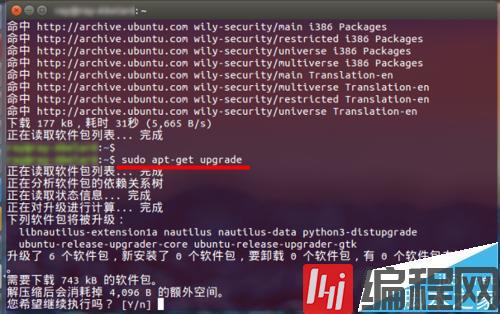
感谢各位的阅读,以上就是“Ubuntu系统怎么手动进行更新升级”的内容了,经过本文的学习后,相信大家对Ubuntu系统怎么手动进行更新升级这一问题有了更深刻的体会,具体使用情况还需要大家实践验证。这里是编程网,小编将为大家推送更多相关知识点的文章,欢迎关注!
免责声明:
① 本站未注明“稿件来源”的信息均来自网络整理。其文字、图片和音视频稿件的所属权归原作者所有。本站收集整理出于非商业性的教育和科研之目的,并不意味着本站赞同其观点或证实其内容的真实性。仅作为临时的测试数据,供内部测试之用。本站并未授权任何人以任何方式主动获取本站任何信息。
② 本站未注明“稿件来源”的临时测试数据将在测试完成后最终做删除处理。有问题或投稿请发送至: 邮箱/279061341@qq.com QQ/279061341

















